Windows のコピーをライセンス認証しないと、次のことを行うことができません。テーマを変更する、壁紙などは Windows の設定から変更できます。ただし、お客様に必要な場合は、Windows 11/10をアクティブ化せずにテーマを変更する、このチュートリアルはあなたにとって便利です。に比べて比較的簡単ではありますが、Windows をアクティブ化せずに壁紙を変更する、作業を完了するには、レジストリ エディターまたはローカル グループ ポリシー エディターのいずれかを使用する必要があります。
始める前に、必要な手順を簡単に実行できるようにプロセスを説明します。 Windows 10 をアクティブ化しないと、Windows の設定にメッセージが表示されます。
PC を個人用にカスタマイズする前に、Windows をライセンス認証する必要があります。
また、アクティブ化する前はオプションがグレー表示されます。
Windows をライセンス認証せずに、何らかの理由でテーマを変更したい場合は、サードパーティのソースまたは Microsoft の公式テーマ リポジトリから .themepack ファイルをダウンロードする必要があります。アクティブ化された Windows 10 がある場合は、.themepack ファイルをダブルクリックしてテーマを適用できます。ただし、ライセンス認証された Windows 10 がない場合は、グループ ポリシー設定を変更する必要があります。テーマの変更を禁止する。ただし、レジストリ エディターを使用して同じことを行うこともできます。
グループ ポリシーを使用してテーマの変更を禁止するを無効にする
グループ ポリシーを使用してテーマ設定の変更を禁止するを無効にするには、次の手順に従います。
- プレス勝利+Rをクリックして、「実行」プロンプトを開きます。
- タイプgpedit.mscを押して、入力ボタン。
- に行くパーソナライゼーションでユーザー設定。
- ダブルクリックしてくださいテーマの変更を禁止する設定。
- を選択します。無効オプション。
- をクリックします。わかりましたボタン。
開始するには、を押してください勝利+RPC で「ファイル名を指定して実行」プロンプトを開くには、次のように入力します。gpedit.mscを押して、入力ボタンをクリックして、ローカル グループ ポリシー エディターを開きます。その後、次のパスに移動します。
User Configuration > Administrative Templates > Control Panel > Personalization
ダブルクリックしてくださいテーマの変更を禁止する右側の設定を選択し、無効オプション。
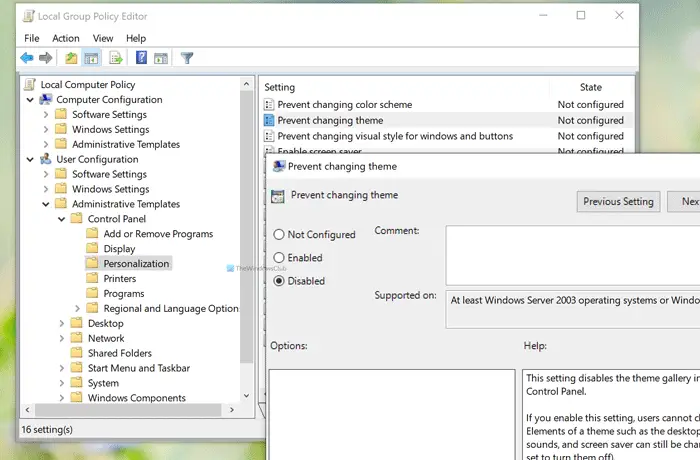
をクリックします。わかりましたボタンをクリックして変更を保存します。
レジストリを使用したテーマの変更を禁止するを無効にする
レジストリを使用してテーマの変更を禁止するを無効にするには、次の手順に従います。
- プレス勝利+Rをクリックして、「実行」プロンプトを開きます。
- タイプ登録編集を押して、入力ボタン。
- をクリックします。はいボタン。
- に移動しますエクスプローラでHKEY_CURRENT_USER。
- を右クリックしますエクスプローラー > 新規 > DWORD (32 ビット) 値。
- という名前を付けますテーマタブなし。
まず、 を押します。勝利+R「実行」プロンプトを開くには、次のように入力します。regeditを押して、入力ボタン。 UAC プロンプトが表示された場合は、はいボタンを押すレジストリエディタを開くあなたのコンピュータ上で。その後、次のパスに移動します。
HKEY_CURRENT_USER\SOFTWARE\Microsoft\Windows\CurrentVersion\Policies\Explorer
を右クリックしますエクスプローラー > 新規 > DWORD (32 ビット) 値、次のように名前を付けますテーマタブなし。
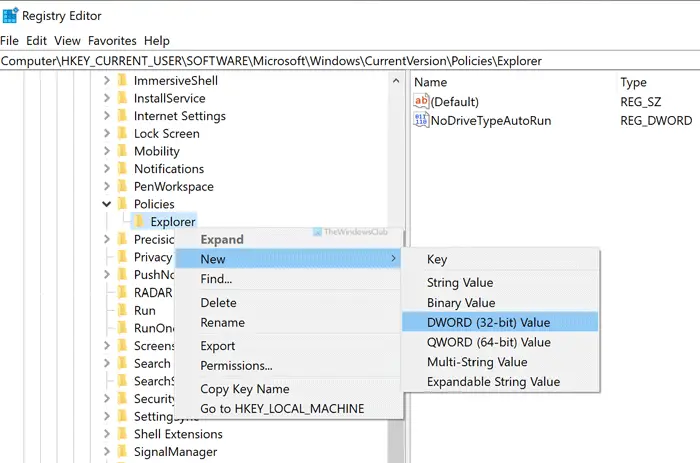
デフォルトでは、値データは次のように設定されます。0、そしてそれをそのままにする必要があります。
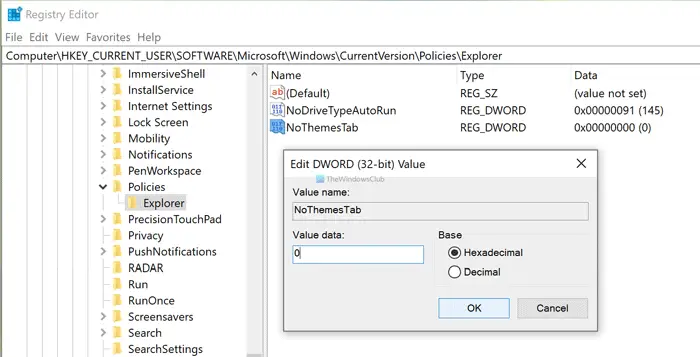
それでおしまい。
ライセンス認証を行わずに Windows のテーマを変更する
上記のようにレジストリまたはグループ ポリシー設定を変更したら、ライセンス認証を行わずに Windows 10 のテーマを変更するには、次の手順に従います。
- Windows 10 テーマをコンピューターにダウンロードします。
- .themepack ファイルをダブルクリックします。
- 新しいテーマを使用します。
これらの手順の詳細については、読み続けてください。
注記:これらの前述の手順は、ガイドに従って無効にした場合にのみ適用されます。テーマの変更を禁止する制限。そうしないと機能しません。
開始するには、.themepack ファイル (基本的には Windows テーマ ファイル) が必要です。持っていてもテーマを作成しましたそれより前に、それを適用することもできます。
ファイルを取得したら、それをダブルクリックして Windows 10 にテーマを適用できます。
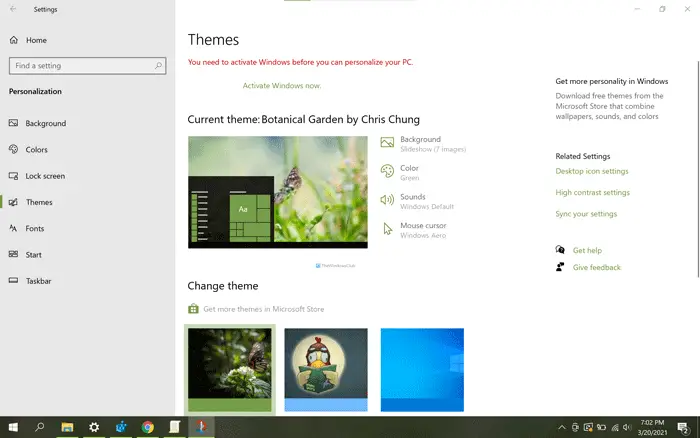
専用のテーマを使用したい場合は、レジストリを使用して Windows 10 のダークテーマを有効にする、このガイドに従ってください。私
知っていますかWindows 10 がテーマ ファイルを保存する場所をクリックすると、パスに移動して、現在インストールされているテーマを削除できます。
ただし、Windows 10 でテーマを変更するこの方法にはいくつかの欠点があります。
- まず、デフォルトのテーマに戻したい場合に備えて、デフォルトのテーマを適用することはできません。
- 次に、配色を変更することはできません。
- 第三に、壁紙ソース (スライドショー、単色、通常の壁紙など) を選択することはできません。
それだけです!このガイドがお役に立てば幸いです。
読む:このテーマはデスクトップに適用できませんWindows でのエラー。

![Windows Server システム状態のバックアップが失敗する [修正]](https://rele.work/tech/hayato/wp-content/uploads/2024/01/Windows-Server-System-State-Backup-Fails.png)



